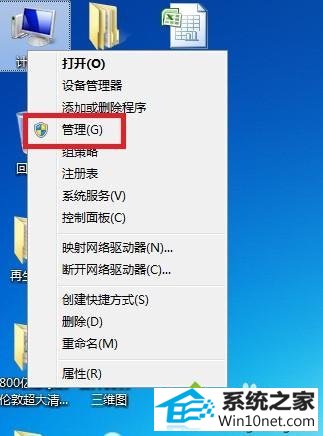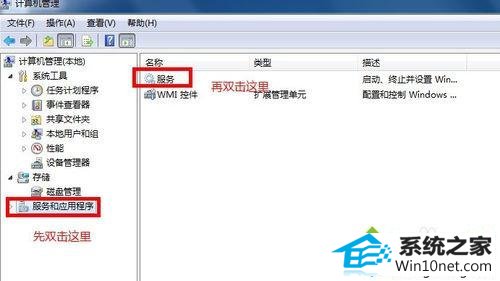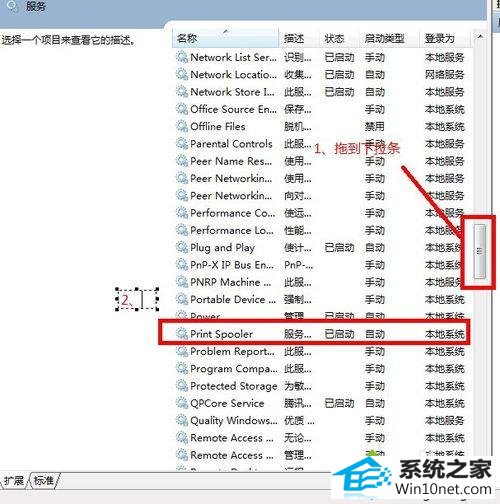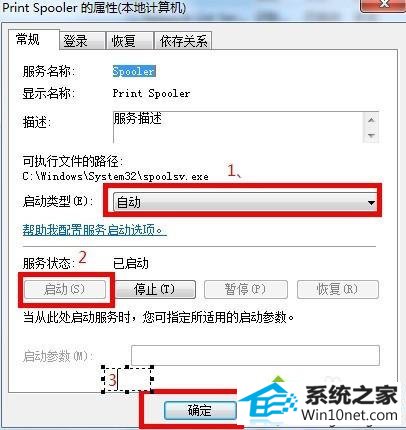今天小编分享一下win10系统电脑不能打印提示“打印机后台程序没有运行”问题的处理方法,在操作win10电脑的过程中常常不知道怎么去解决win10系统电脑不能打印提示“打印机后台程序没有运行”的问题,有什么好的方法去处理win10系统电脑不能打印提示“打印机后台程序没有运行”呢?今天本站小编教您怎么处理此问题,其实只需要1、鼠标右键单击“我的电脑”,选择管理,点击进入; 2、进入如下界面后,按下方截图演示,依次双击两个图标;就可以完美解决了。下面就由小编给你们具体详解win10系统电脑不能打印提示“打印机后台程序没有运行”的图文步骤:
具体方法如下:
1、鼠标右键单击“我的电脑”,选择管理,点击进入;
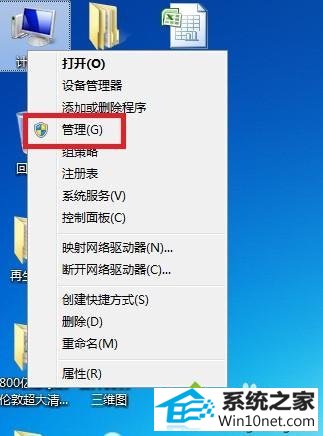
2、进入如下界面后,按下方截图演示,依次双击两个图标;
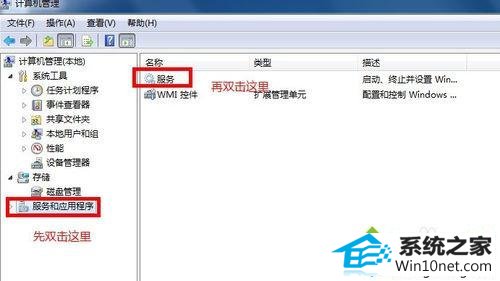
3、拖到下拉条,找到print spooler,双击打开;
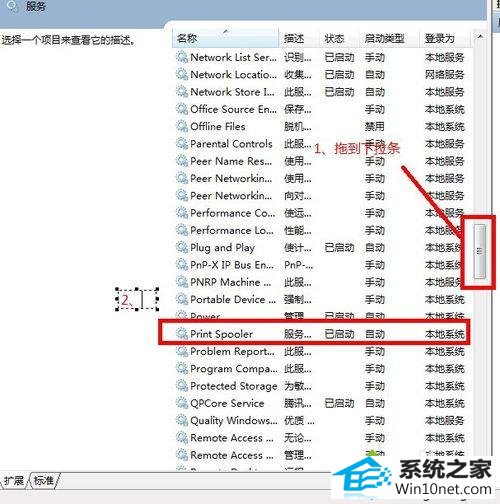
4、打开后,出现如下界面,按下图所示设置后,关闭所有窗口,即可完成win10系统打印机后台程序的启动;
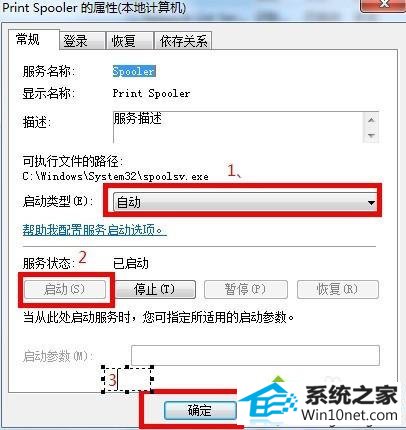
如果打印机不能用还提示“打印机后台程序没有运行”,可直接参考上述教程来解决问题,希望能够帮助到大家。